Guardar, Organizar Y Comparte Tu Contenido Web Favorito Con Dragdis
Muchas veces necesitamos gestionar el contenido web de forma fácil y sencilla, ademas de esto, compartirlo, organizarlo, etc, etc. Hay algunas aplicaciones y servicios por ahí que puede ayudarle a hacer precisamente eso, pero ahora hay un nuevo chico en el barrio de las aplicaciones de este tipo: Dragdis.
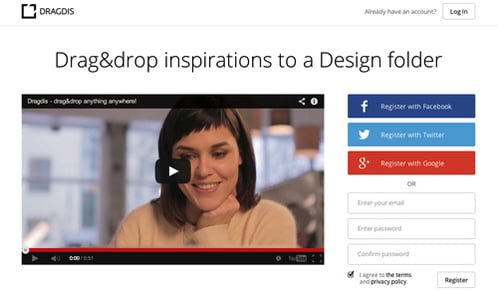
Dragdis es una herramienta con la cuela puedes arrastrar y soltar, una herramienta supremamente fácil que se destaca del resto de herramientas de este tipo. No más capturas de pantalla, copiar y pegar o guardar en el escritorio, esto será cosa del pasado. Sólo tienes que arrastrar y soltar. Suena bien, ¿verdad? Veamos lo que Dragdis tiene reservado.
Primeros Pasos Con Dragdis
Dragdis está disponible como una extensión para Chrome, Firefox y Safari. Para utilizar Dragdis, primero hay que registrar una cuenta en el servicio. Puede crear una nueva cuenta o registrarse usando sus cuentas de Facebook, Twitter o Google.
Una vez que se haya registrado, se le llevará a través de un rápido tutorial sobre cómo utilizar Dragdis. También se le solicitará que instale la extensión Dragdis para navegador web favorito.
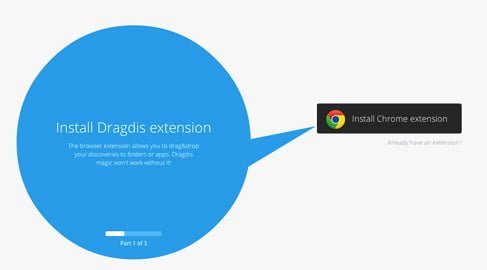
Dragdis requiere esta extensión para trabajar, así que no hay manera de evitar instalar la extensión.
Una vez instalada la extensión, Dragdis le llevará por el resto de la guía de aprendizaje, incluyendo cómo crear una carpeta y la forma de arrastrar y soltar contenido en esta carpeta.
Guardando contenido En Dragdis
En primer lugar, echemos un vistazo a la propia barra lateral Dragdis. Para acceder a esta barra lateral, haz clic en el icono en la barra de navegación Dragdis de su navegador.
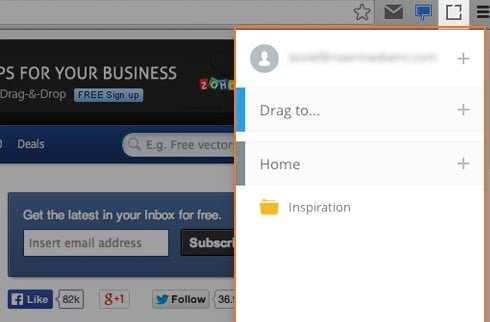
En esta barra lateral, verá el nombre de se cuenta, además de dos grupos llamados Drag to… y Home. Drag to… es donde se encuentran las «apps» de las redes sociales, de forma predeterminada. Estas aplicaciones permiten compartir contenido directamente en redes sociales vinculadas a su cuenta con Dragdis.
Guardando Texto, Imágenes, Vídeos Y Páginas Web
Con Dragdis, puede marcar y guardar mensajes de texto, imágenes, vídeos e incluso páginas web completas. Sólo tienes que arrastrar cualquier contenido a la parte derecha de la ventana del navegador y la barra lateral Dragdis aparecerá automáticamente. A continuación, arrastre el contenido de la carpeta de su elección. Usted puede hacer lo mismo con las imágenes y el texto.
En cuanto a guardar una página web (ver abajo), sólo tienes que arrastrar favicon del sitio en la barra de URL a Dragdis.
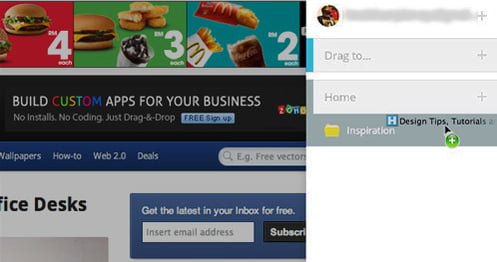
Para guardar los vídeos, tenemos que hacer lo mismo que el anterior paso, arrastrar y soltar, así de fácil. Arrastre el icono a Dragdis para guardar el video.
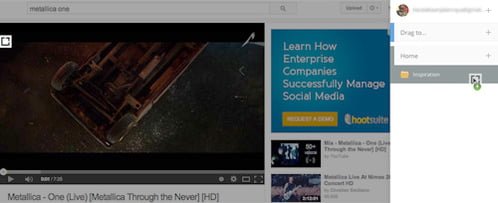
Cómo Organizar Su Contenido Con Dragdis
La organización del contenido guardado en Dragdis es muy simple. Haga clic en el icono + al lado de su nombre de cuenta para crear un nuevo grupo. Puede añadir carpetas dentro de cada grupo con el icono + en el grupo. Reorganizar los grupos y / o las carpetas con sólo arrastrarlas en el orden que desee.
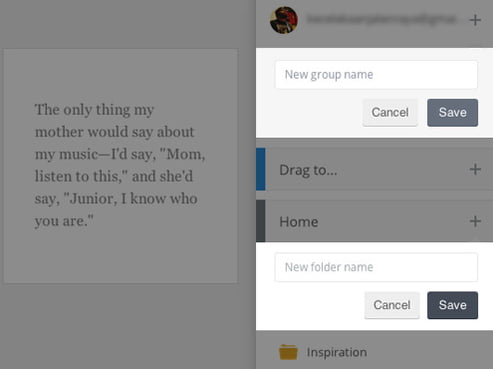
Compartir Contenido En Dragdis
Después de que ha arrastrado el contenido en una carpeta, se le dará la opción de etiquetar o compartir ese contenido. Compartir es bueno, ¿verdad?
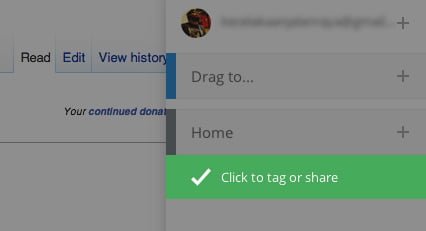
Al hacer clic en Click to tag or share o abrir una nueva pestaña en su navegador.
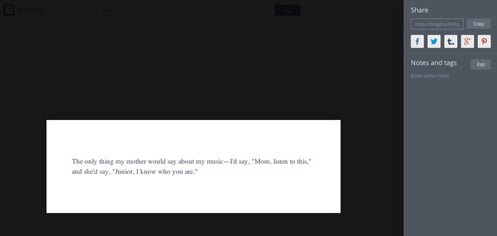
Aquí, usted puede encontrar el enlace a Dragdis para este contenido, algunos de los botones para compartir en las redes sociales, así como la posibilidad de añadir notas y etiquetas para el contenido. En la parte inferior encontrará también un enlace a la fuente del artículo, en el vínculo Delete.
Finalmente
Dragdis es una excelente aplicación para guardar y organizar los enlaces, texto, imágenes y vídeos que se pueden encontrar en Internet. Usted no tendrá que preocuparse de usar una aplicación adicional, como Evernote, ni va a tener que preocuparse por no tener acceso a su contenido guardado en un equipo diferente, por lo que es una gran herramienta que casi todo el mundo va a encontrar como sacarle un máximo provecho.